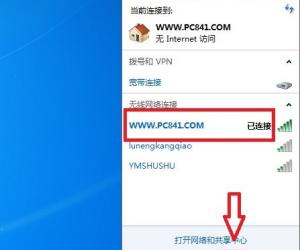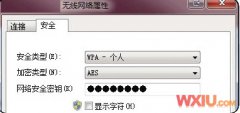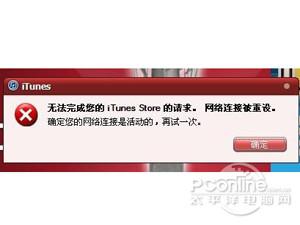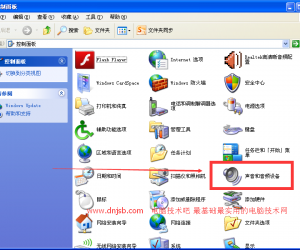怎么修复电脑C盘无法访问参数不正确 我的电脑c盘无法访问解决方法
发布时间:2017-04-14 14:23:17作者:知识屋
怎么修复电脑C盘无法访问参数不正确 我的电脑c盘无法访问解决方法 遇到无法访问c盘怎么办?大量的系统文件保存在c盘中,如何打开其实非常简单,下面小编就为大家带来打不开c盘解决办法。
首先,用户不能开启这个盘符的时候,会出现下面图片中的这种情况,完全无法打开。

当用户单击右键打开这个盘符的时候,会看到盘符呈现RAW的格式。

此时用户需要借助到分区工具来解决这个问题,首先到网站下载一个分区工具,下载好了之后安装到系统中,然后双击鼠标将这个工具打开。
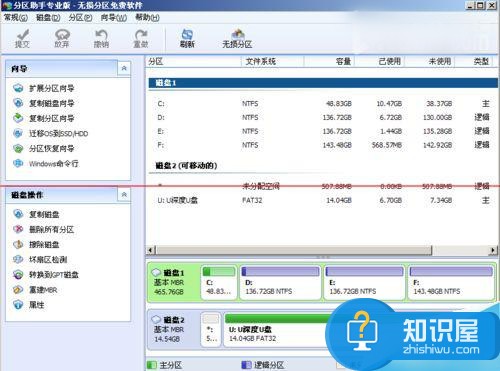
当用户将这个工具打开了之后,就会看到下面的这个页面,在这个页面中有所有当前的盘符,用户只需要选中C盘,然后单击右键将这个盘符的功能列表打开,此时用户会在这个列表的下方看到‘高级操作’这一项,此时用户将鼠标移至这一项,会看到一个新的列表,此时用户需要选择‘检测错误’,单击鼠标选中这一项。
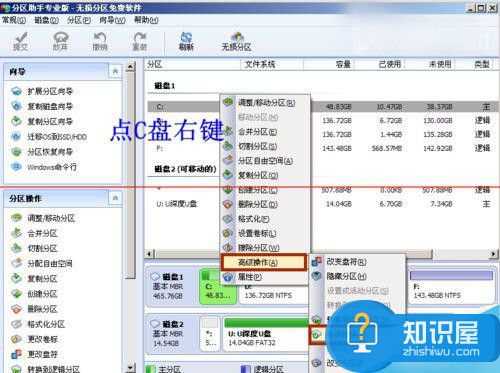
接下来就会看到下面的这个页面,在这个里面,用户单击鼠标选择中间的一项,然后再单击鼠标选择‘确定’即可。
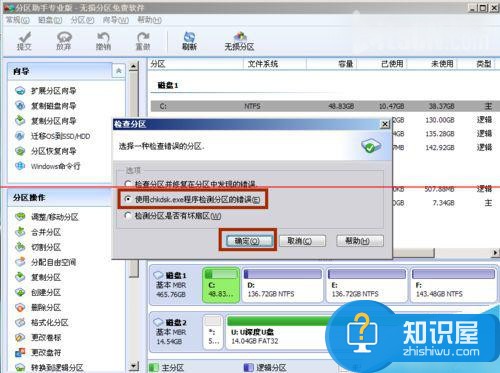
这个时候就会进入修复过程,此时用户只需要耐心等待即可。

当修复完成了之后,用户再次查看C盘的时候,就会发现这个时候的盘符已经恢复了正常。

知识阅读
软件推荐
更多 >-
1
 BIOS怎么设置中文显示?怎么把BIOS设置成中文显示?
BIOS怎么设置中文显示?怎么把BIOS设置成中文显示?2014-11-19
-
2
电脑风扇的转速每分钟多少转是正常的
-
3
Windows7开机声音怎么修改的步骤/方法【图文详解】
-
4
华硕主板bios设置,主板bios设置方法介绍
-
5
华硕uefi bios设置
-
6
电脑突然断电对硬件有影响吗?电脑突然断电的危害
-
7
笔记本无线能连接上 但上不了网的解决
-
8
磁盘空间不足怎么清理?磁盘空间不足的解决办法!
-
9
家庭无线网络经常断网的排查思路
-
10
打印机常见六大故障解决方法